Однією з дивних нових можливостей Photoshop CS6 є функція настройки стилів тексту. З її допомогою ви можете призначити стилі як для абзаців, так і для символів. Вона допомагає істотно заощадити час при роботі з множинними текстовими шарами або з великими текстовими блоками. Сьогоднішній наш урок пояснить, як ця функція діє, і як вона може бути використана для поліпшення робочого процесу форматування тексту.
Отже, що ж таке стилі тексту?
Стилі тексту-це групи атрибутів для форматування тексту, це означає, що кожен стиль зберігає інформацію про певної структурі тексту. Вони включає в себе два типи:
- Стилі символів (Character Styles). контролюють настройки таких атрибутів, як розмір шрифту, колір, кернинг, напрямок тексту і т.д. (Атрибути панелі символів Character panel).
- Стилі абзаців (Paragraph Styles): контролюють як настройки для символів, так і настройки для атрибутів абзаців, такі як відступи і інтервали, вирівнювання, переноси і т.д. (Атрибути в панелі абзаців Paragraph panel).
Таким чином, в той час як стилі абзацу поширюються на цілий абзац, стилі символів використовуються для форматування виділеного тексту в межах абзацу, наприклад допомагають зробити деякі слів жирним шрифтом або курсивом.
Перш ніж приступити до роботи зі стилями, давайте поглянемо на панелі, з якими ми будемо працювати. Ці панелі можна знайти в меню Вікно (Window) або в Текст (Type) -> Панелі (Panels):
Панель абзаців (Paragraph Panel) і панель символів (Character Panel)
Панель абзаців (Paragraph Panel) - панель налаштувань, в якій можна змінювати атрибути форматування абзаців.
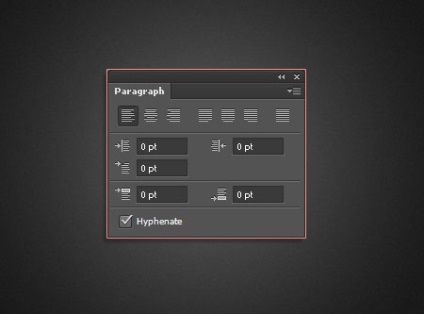
Панель символів (Character Panel) - панель налаштувань, в якій можна змінювати атрибути форматування символів.
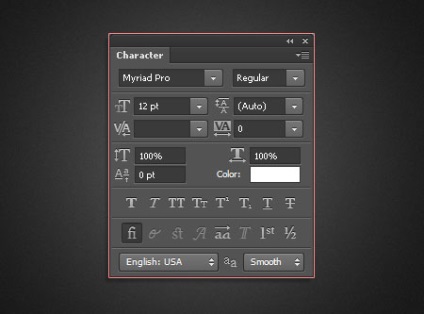
Панель стилів абзаців (Paragraph Styles Panel) і панель стилів символів (Character Styles Panel)
Панель стилів абзаців (Paragraph Styles Panel) -панель, де зберігаються і де можуть бути змінені стилі для абзаців.
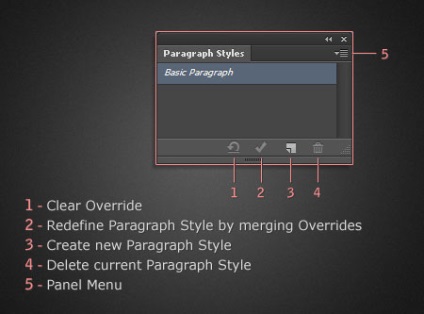
Панель стилів символів (Character Styles Panel) -панель, де зберігаються і де можуть бути змінені стилі для символів.
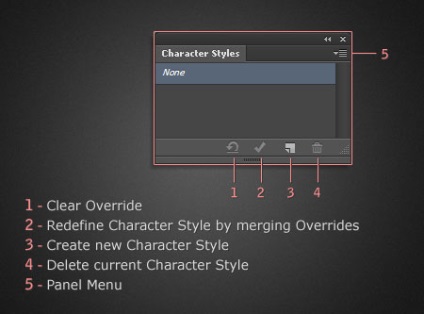
Таким чином, в той час як перші дві панелі використовуються для зміни значень, дві останні використовуються для управління стилями, в яких зберігаються ці значення.
Встановлюємо стилі тексту
Щоб створити стилі тексту, вам потрібно створити текст, а потім або відформатувати його і призначити стиль, який включає в себе всі атрибути, що застосовуються до цього тексту, або просто створити стиль, а потім виконати його форматування.
Для того, щоб додати текст, виберіть Інструмент Текст (Type Tool (T)) або вставте який-небудь текстовий шаблон, для цього перейдіть в меню Текст (Type) -> Вставити Lorem Ipsum (Paste Lorem Ipsum) (це є новою функцією в Photoshop CS6).
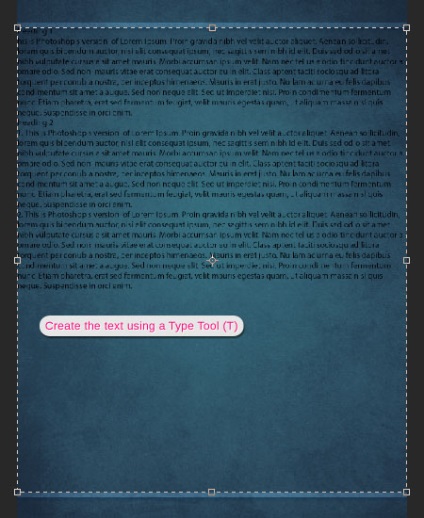
Створюємо стилі абзаців (Paragraph Styles)
Як правило, краще починати зі створення стилів абзацу, так як вони мають справу з великою кількістю тексту в документі. Після цього, ви можете створити стилі символів для виділеного тексту в відформатованих абзацах.
Тому почнемо з додавання деякі основні установки для форматування створеного тексту.
приклад:
В панелі символів (Character Panel) ми змінимо такі значення, як колір і розмір шрифту.
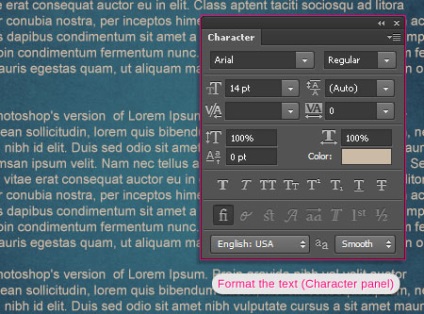
В панелі абзаців (Paragraph Panel) налаштуємо значення прогалин і відступів.
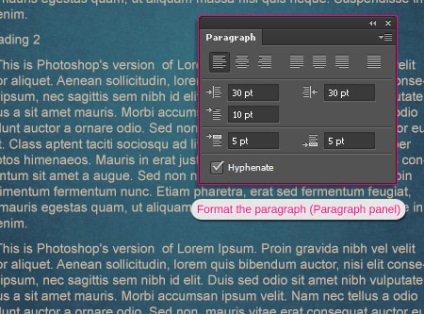
Відкрийте панель Стилі абзаців (Paragraph Styles): для цього перейдіть в меню Вікно (Window) -> Стилі абзаців (Paragraph Styles) або виберіть Шрифт (Type) -> Панелі (Panels) -> Стилі абзаців (Paragraph Styles)). Ви помітите, що в цій панелі вже встановлений стиль за замовчуванням під назвою «Основні абзаци» (Basic Paragraph). Якщо ви бачите також знак «+» поруч з ним, не турбуйтеся, ми поговоримо про нього трохи пізніше.
Щоб створити новий стиль абзацу, виділіть спочатку хоча б один символ. Потім натисніть кнопку Створити новий стиль абзацу (Create New Paragraph Style) внизу на панелі Сталий абзацу.
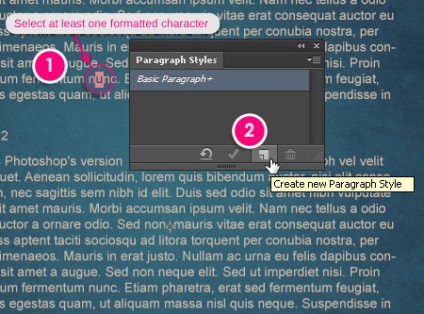
АБО натисніть стрілку на панелі меню у верхньому правому кутку і виберіть Новий стиль абзацу (New Paragraph Style). Просто майте на увазі, що в панелі меню є всі необхідні опції.
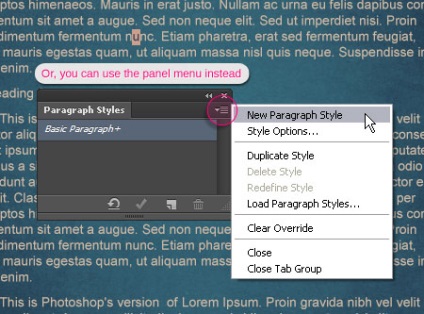
Новий створений стиль абзацу буде називається "Стиль абзацу 1" (Paragraph Style 1).
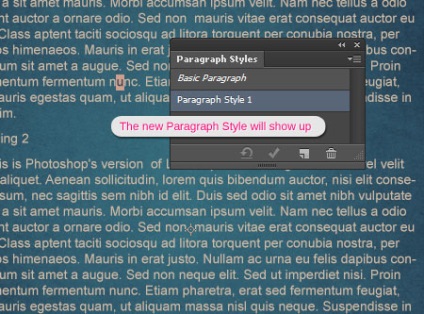
Зміна стилів абзаців
Тепер у вас є новий стиль абзацу на панелі, ви можете переглядати і змінювати його налаштування в будь-який час.
Щоб змінити стиль абзацу, потрібно або двічі клікнути на його ім'я в панелі Стилі абзацу (Paragraph Styles panel), або вибрати його, а потім перейти в Параметри стилів (Style Options) на панелі меню.
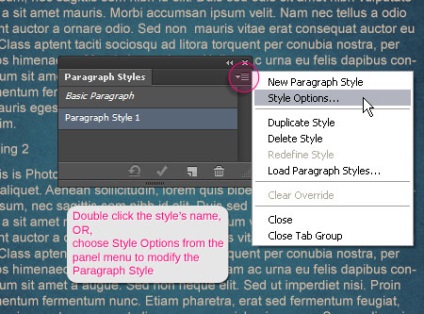
Таким чином ви відкриєте діалогове вікно стилів абзацу (Paragraph Style Options). в якому ви можете змінити різні параметри стилю.
Зверніть увагу, що за допомогою перших трьох вкладок зліва можна налаштовувати символи, а всі інші вкладки відповідають за заміщення на рівні абзацу.
Перше, що вам потрібно зробити-це перейменувати стиль, так щоб назва мало сенс. Це зробить використання стилів набагато легше.
Ми перейменували наш стиль на «Body».
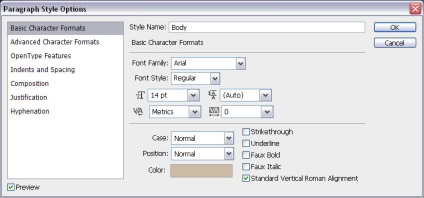
Примітка: значення в діалоговому вікні встановлені ті, які ви призначили тексту перед створенням стилю.
Тепер змінюємо необхідні настройки.
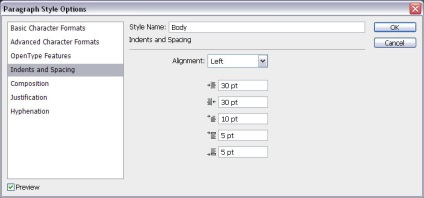
Вам не потрібно, щоб вносити всі зміни відразу ж, ви завжди можете відкрити це діалогове вікно і попрацювати над настройками.
Як тільки ви закінчите, натисніть кнопку OK. Зміни будуть збережені в стилі, який ви створили, тепер ви може застосовувати їх до відповідного тексту або текстового шару.
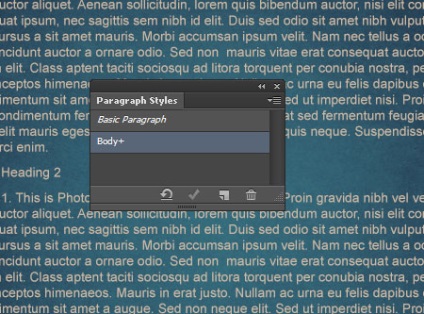
Якщо у вас стоїть знак «+». просто натисніть іконку Скинути настройки / Відмовитися від змін (Clear Override) внизу панелі. Ми повернемося до цих піктограм пізніше.
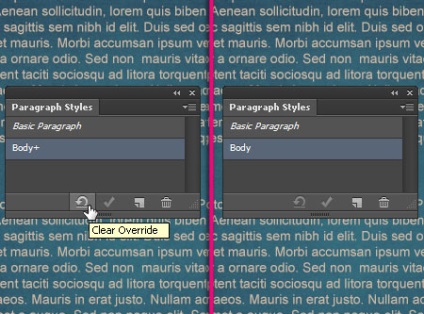
Кілька стилів абзаців
Ви можете створити стільки стилів абзацу, скільки ви хочете і застосовувати їх до різних параграфів у вашому тексті.
Використовується Інструмент Текст (Type Tool). щоб виділити параграф, до якого ви хочете застосувати новий стиль абзацу.
приклад:
Створення стилю абзацу для заголовків.
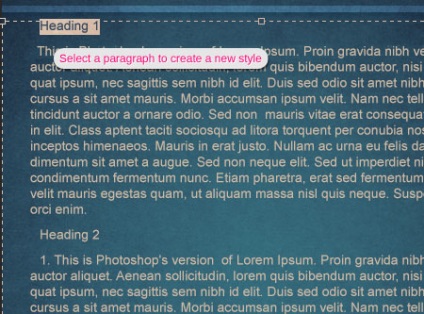
Відформатуйте вибраний пункт так, як вам подобається.
Тут ми змінили шрифт, розмір і колір шрифту панелі символів (Charactrer Panel).
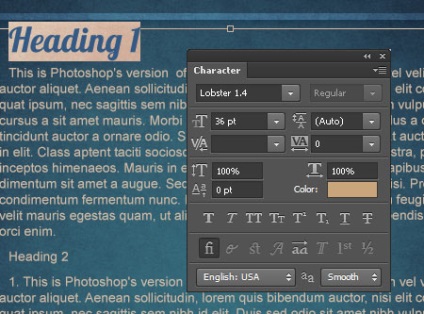
І деякі інші значення в панелі параграфів (Paragraph Panel)
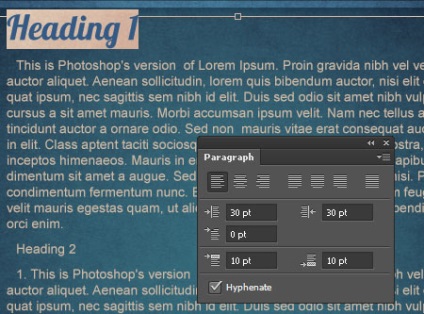
При активному стилі параграфа натисніть кнопку Створити новий стиль абзацу (Create new Paragraph Style) внизу панелі Стилі абзацу (Paragraph Style). Тепер новий стиль буде відображатися в панелі.
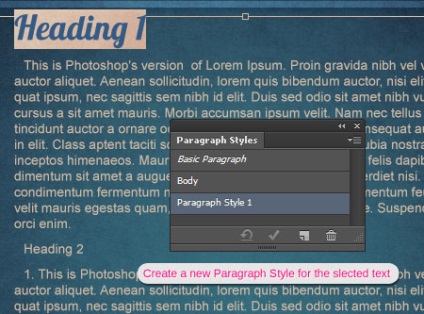
Двічі клацніть по новому стилю, щоб перейменувати його і внести будь-які інші зміни. Ми дали йому назву «Headings».
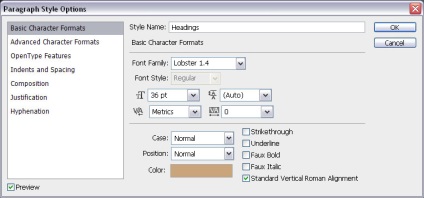
Зверніть увагу, що всі значення змінилися на нові.
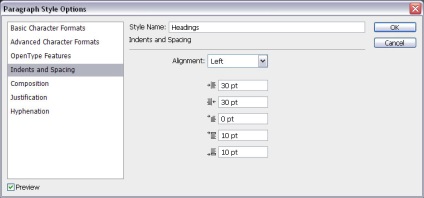
Тепер у нас два різні стилі в панелі Стилі абзацу (Paragraph Styles panel). і кожен з них застосовується до різних абзаців всередині одного текстового блоку.
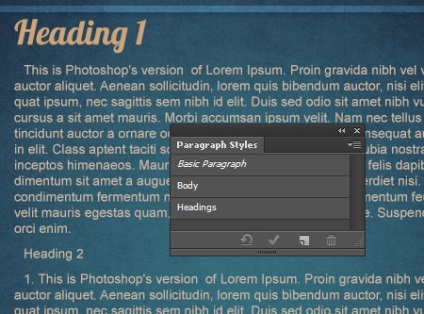
Вибір стилів абзаців
Ось прості техніки, які допоможуть вам при виборі стилю:
1 - встановити курсор інструменту Текст (Type Tool) всередині тексту, до якого застосовується стиль, і відповідний стиль абзацу буде автоматично вибрано в панелі стилів абзаців.
Коли курсор знаходиться всередині тексту зі стилем «Вody», стиль абзацу буде автоматично вибрано в панелі стилів абзаців.
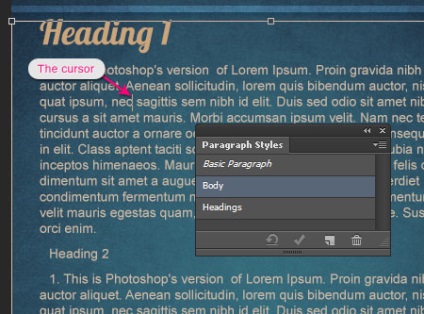
А якщо ви помістіть курсор всередину абзацу Heading 1, буде обраний стиль «Headings».
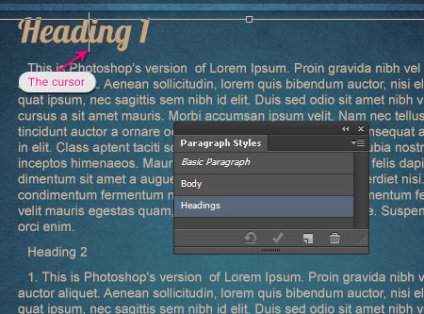
Коли стиль обраний, ви можете двічі клацніть по ньому, щоб змінити його параметри.
2 - найкраще активувати текстові шари, вибравши будь-який інший (НЕ текстовий) шар. потім двічі клацніть стиль, який ви хочете змінити в панелі стилів абзаців.
Це дозволить переконатися, що зміни будуть впливати тільки на потрібні області, і що стиль не буде застосовуватися до будь-якої іншої частини тексту.
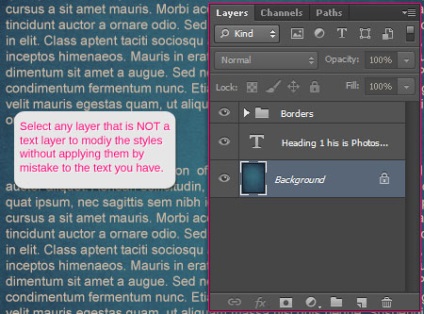
Застосування стилів абзаців
Якщо ви хочете застосувати стиль абзацу до неотформатированним абзацу, Вам необхідно:
1 - Вибрати потрібний абзац (переконайтеся, що це саме абзац, а не текст всередині абзацу).
приклад:
Застосування стилю «Headings» для «Heading2».
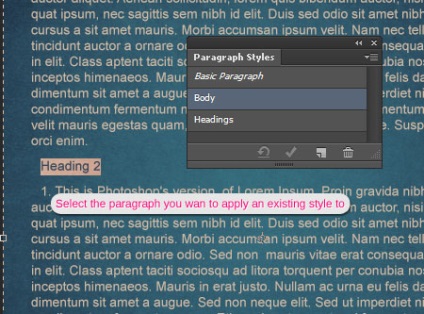
2 - Клацнути по імені стилю, щоб застосувати його до вибраного пункту.
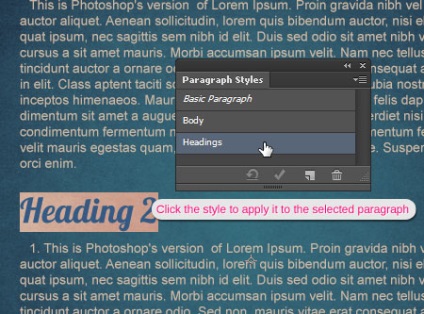
Стиль з усіма його налаштування будуть застосовані за допомогою одного кліка.
Зміна налаштувань стилю абзацу
Всякий раз, коли ви хочете змінити стиль абзацу, переконайтеся, що він обраний правильно.
1 - Двічі клацніть на обраний стиль абзацу.
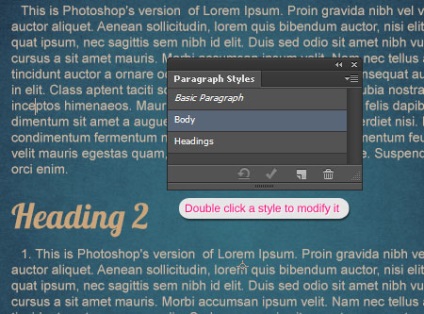
2 - змініть значення стилю абзацу (Paragraph Style Options) в діалоговому вікні.
приклад:
-Зміна гарнітури і розміру шрифту для стилю абзацу «body».
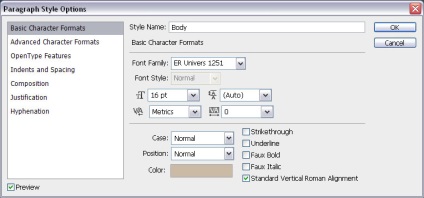
-зміна значення відстані між рядками.
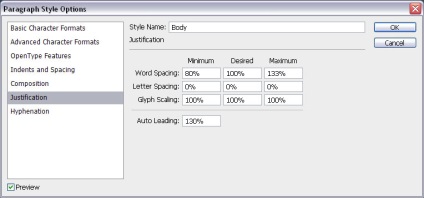
Як тільки ви натиснете ОК, ви помітите, що ці зміни будуть застосовуватися до всіх абзаців зі стилем «Body»
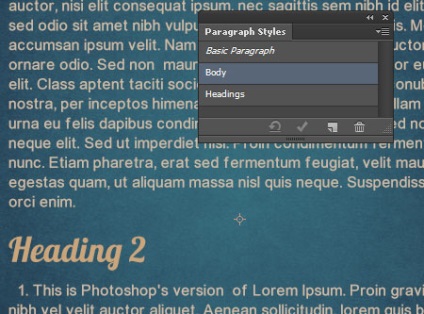
Додаткові зміни в стилях
Якщо ви зміните будь-який з атрибутів поза діалогового вікна стилів абзаців (Paragraph Styles Options) або застосуйте стиль абзацу до тексту фіксованої величини, з'явиться знак «+» поряд зі стилем.
приклад:
Зміна кольору тексту одного з абзаців стилю «Вody» на синій.
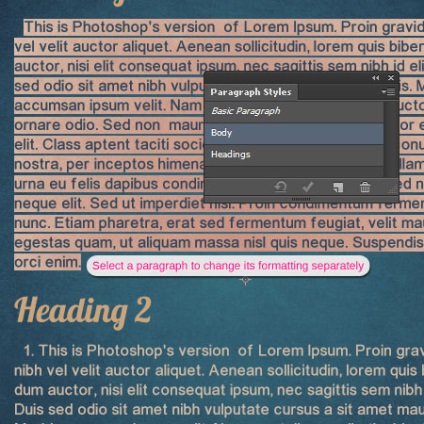
Після того, як ми внесли додаткові зміни, з'явився знак «+» поруч з назвою абзацу «Вody».
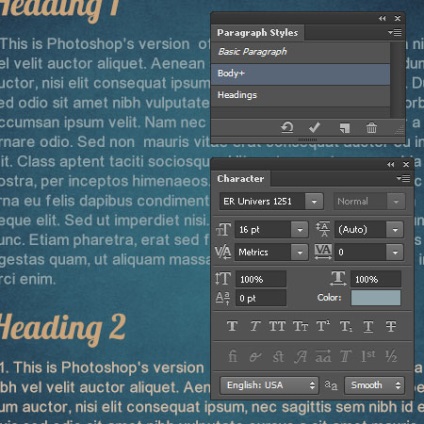
Знак + означає, що текстові параметри не відповідають вихідні установки стилю, або що є додаткові зміни.
Є три шляхи вирішення для перевизначення:
1 - Злиття стилів абзаців і додаткових змін:
Якщо ви хочете додати зміни поточного стилю, так щоб вони замінили налаштування цього стиль, ви можете натиснути кнопку Redefine Paragraph Style by merging Overrides (іконка внизу панелі стилів абзацу) або вибрати на панелі меню і виберіть Redefine Style.
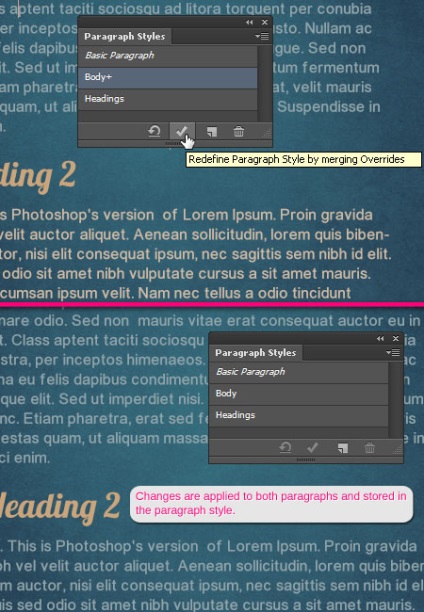
2 - Видалення додаткових змін:
Якщо ви хочете позбутися від будь-якої корекції, і повернутися до налаштувань оригінального стилю, виберіть стиль і натисніть кнопку Очистити зміни (Clear Override) внизу панелі Сталий абзацу або натисніть на панелі меню Clear Override.
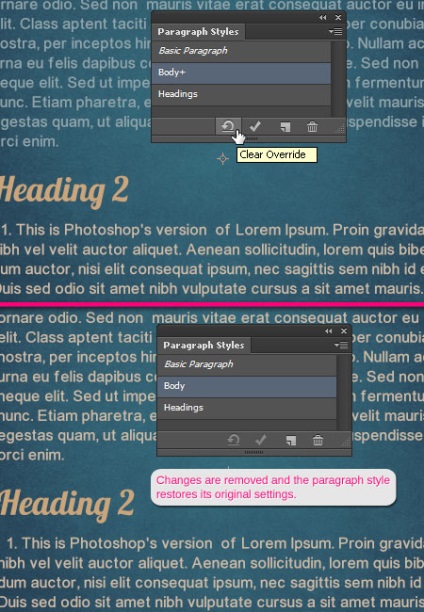
3 - Залишити додаткові зміни
Якщо ви не хочете додавати зміни в стилі або видаляти їх, ви можете просто залишити знак +
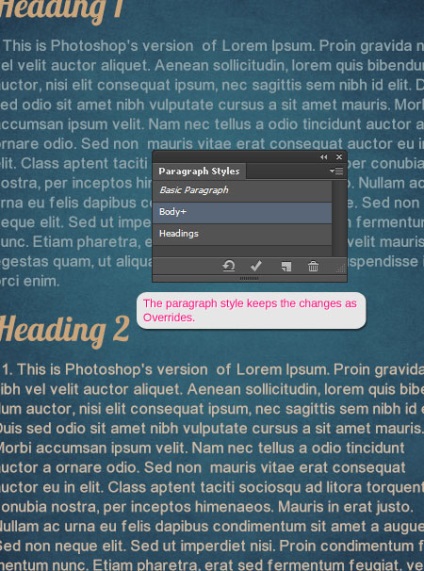
Створення дублікатів стилів абзаців
Якщо вам потрібно змінити деякі атрибути стилю, потім зберегти стиль зі змінами як новий, ви можете дублювати цей стиль, а не створювати його з нуля.
Для цього виберіть ім'я стилю в палітрі Стилі абзацу (Paragraph Styles). і натисніть в панелі меню на Дублювати стиль (Duplicate Style).
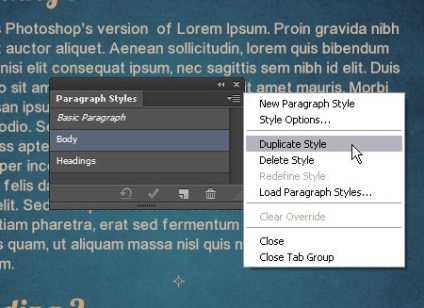
Копія з'явиться на панелі, так що ви можете вибрати її і змінити її параметри.
Це дуже зручно, коли у вас купа стилів з різними настройками, і вам потрібно змінити тільки одну з них.
Видалення стилів абзаців
Якщо ви хочете позбутися від стилю абзацу, потрібно вибрати потрібний стиль, а потім натиснути кнопку Видалити поточний стиль абзацу (Delete current Paragraph Style) (значок внизу панелі Стилі абзацу) або виберіть Видалити стиль (Delete Style) на панелі меню.
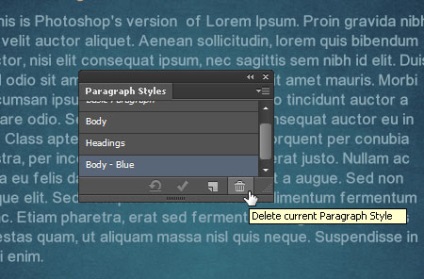
Це дозволить видалити стиль, але збереже застосовуються настройки.
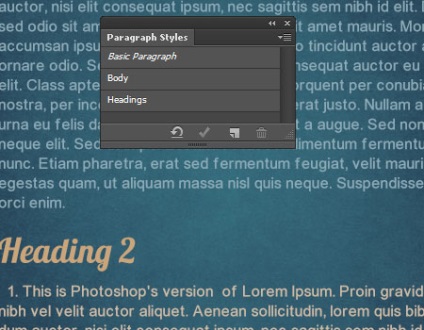
Це основні моменти, які стосуються стилів абзацу. Робота зі стилями символів дуже схожа, за винятком того, що ви будете мати справу з текстом всередині абзацу, а не з самим абзацом.
висновок
Сподіваємося, що тепер у вас з'явилося хоча б якесь уявлення про стилі тесту і про те, як їх можна використовувати для поліпшення робочого процесу.
Будемо раді дізнатися, що ви думаєте про цю функцію. А якщо у вас є інші цікаві поради та ідеї про те, як її використовувати, будь ласка, поділіться з нами.